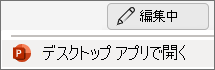-
[挿入] タブで、[ヘッダーとフッター] を選択します。
-
[スライド] タブで、[日付と時刻] ボックスをチェックします。
-
[自動的に更新] または [固定] を選択し、[修正済み] を選択した場合は日付を入力します。
-
[ 適用] を選択して現在のスライドに日付を追加するか、[ すべて適用] を 選択してすべてのスライドに追加します。
スライドのテキストに日付を追加する場合は、「 今日の日付を挿入する」を参照してください。
ヒント: 同じ [ヘッダー ] & [フッター] ダイアログ ボックスを使用して、スライド番号やフッターなどの他の要素を追加することもできます。
-
[挿入] タブで、[ヘッダーとフッター] を選択します。
-
[スライド] タブで、[日付と時刻] ボックスをチェックします。
-
[自動的に更新] または [固定] を選択し、[修正済み] を選択した場合は日付を入力します。
-
[ 適用] を選択して現在のスライドに日付を追加するか、[ すべて適用] を 選択してすべてのスライドに追加します。
スライドのテキストに日付を追加する場合は、「 今日の日付を挿入する」を参照してください。
ヒント: 同じ [ヘッダー ] & [フッター] ダイアログ ボックスを使用して、スライド番号やフッターなどの他の要素を追加することもできます。
現在、 Web 用 PowerPointで日付を追加することはできません。 ただし、PowerPoint デスクトップ アプリで日付を追加することはできます。
-
デスクトップ アプリを開くには、リボンの上部にある [編集 ]
PowerPoint デスクトップ アプリをお持ちでない場合 Microsoft 365 を試すか購入してください。